Acest tutorial discută despre cum să utilizați comanda lsblk pentru a afișa informații despre blocarea dispozitivelor dintr-un sistem. Instrumentul utilizează sistemul de fișiere virtual / sys pentru a prelua informații despre dispozitive. Cu toate acestea, merită remarcat faptul că instrumentul nu afișează discul RAM în ieșire.
Cum se instalează lsblk?
Comanda lsblk este inclusă în pachetul utils-Linux care are diverse instrumente de sistem de nivel scăzut. Pachetul utils-Linux conține, de asemenea, instrumente precum fdisk, daemon de conectare, toate acestea fiind esențiale pentru funcționalitatea sistemului Linux.
Pentru a instala pachetul pe distribuții bazate pe Ubuntu și Debian, utilizați comanda de mai jos:
sudo apt-get install util-linuxPentru Fedora și familia REHL, utilizați următoarea comandă:
sudo yum instala util-linux-ngCum se folosește lsblk?
Fără argumente, comanda lsblk va afișa o listă a dispozitivelor bloc într-un arbore, așa cum se arată mai jos:
sudo lsblk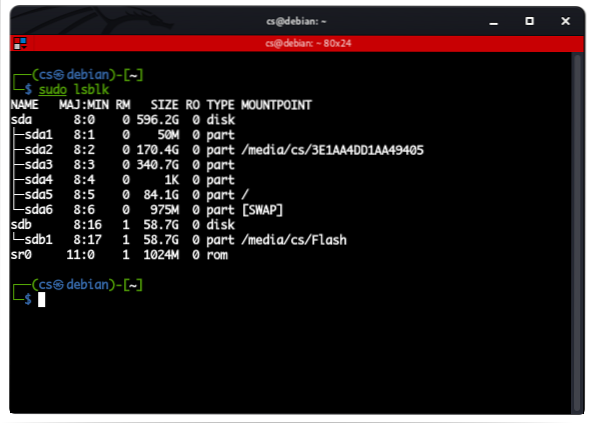
Ieșirea din comanda lsblk vine aranjată în diferite coloane. Următoarele sunt coloanele din comandă și ceea ce reprezintă acestea:
- NUME: Prima coloană arată numele dispozitivului.
- MAJ: MIN: Cea de-a doua coloană, respectiv, indică numerele majore și minore ale dispozitivelor.
- RM: Această coloană afișează valori booleene pentru dispozitivele amovibile și non-amovibile. 1 indică faptul că dispozitivul este detașabil, iar 0 indică faptul că dispozitivul nu poate fi detașat.
- MĂRIMEA: Aceasta afișează dimensiunea dispozitivului într-un format lizibil, i.e., În K, M, G, T etc. Puteți utiliza lsblk -bytes / dev /
pentru a afișa dimensiunea în octeți. - RO: Această coloană arată starea numai în citire a unui dispozitiv. 1 indică faptul că dispozitivul este numai în citire, iar 0 indică nu numai în citire.
- TIP: Această coloană arată tipul de dispozitive, cum ar fi discul, dispozitivul loopback, partiția sau dispozitivul LVM.
- PUNCTUL DE MONTARE: Aceasta afișează punctul de montare pe care este montat dispozitivul.
Dispozitive în ieșire lsblk
Unele dintre dispozitivele pe care le veți vedea în ieșirea lsblk sunt:
- Dispozitive Loopback: Dispozitivele Loopback conțin în principal o imagine ISO, o imagine de disc, un sistem de fișiere sau o imagine de volum logic. Identificarea lor principală este folosirea loop0, loop1 etc.
- CD ROM: Acestea sunt indicate în principal cu sr0 și au proprietăți precum RM de 1.
- Partiții de disc: Indicatorul principal utilizat pentru partițiile de disc este sda, urmat de sda1, sda2 ... sda (n).
Enumerați toate dispozitivele
Comanda implicită lsblk nu afișează toate dispozitivele gratuite. Pentru a face acest lucru, adăugați argumentul -a la comandă ca:
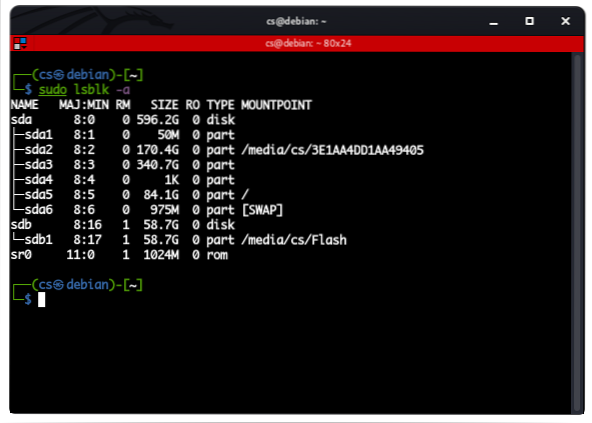
Formatul listei
Comanda lsblk va afișa ieșirea într-un format asemănător copacului. Cu toate acestea, puteți schimba acest lucru utilizând argumentul -l ca:
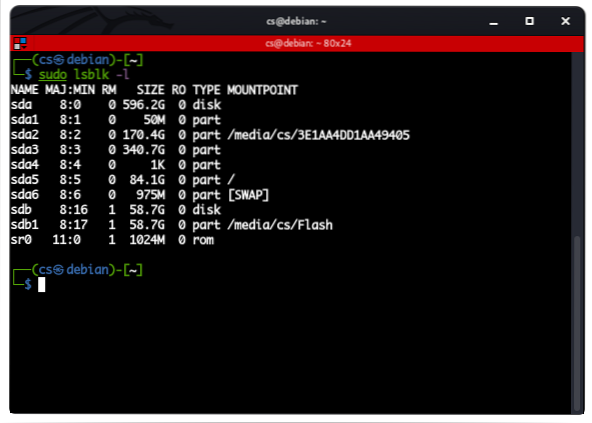
Coloane selective
De asemenea, putem folosi -o urmat de numele coloanelor pe care dorim să le scoatem pentru informații selective ca:
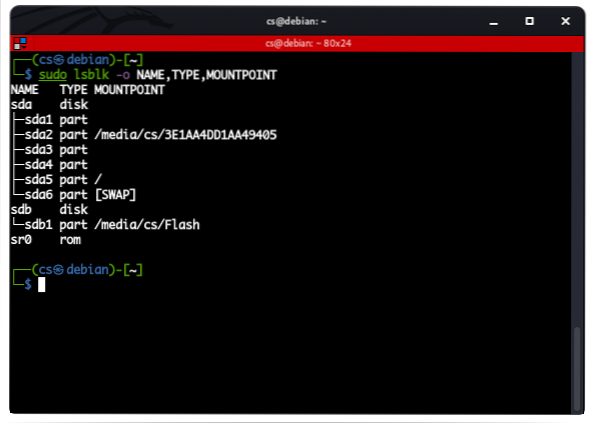
Permisiuni dispozitiv
Pentru a vizualiza permisiunile și proprietatea dispozitivului, utilizați comanda:
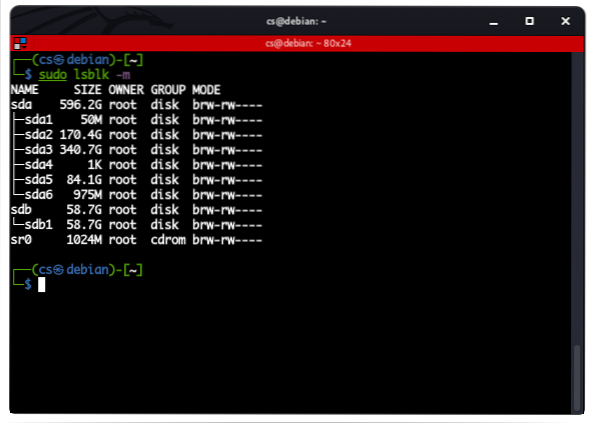
Informații despre anumite dispozitive
Pentru a lista informații despre un anumit dispozitiv de bloc, specificați numele dispozitivului în comanda lsblk ca:
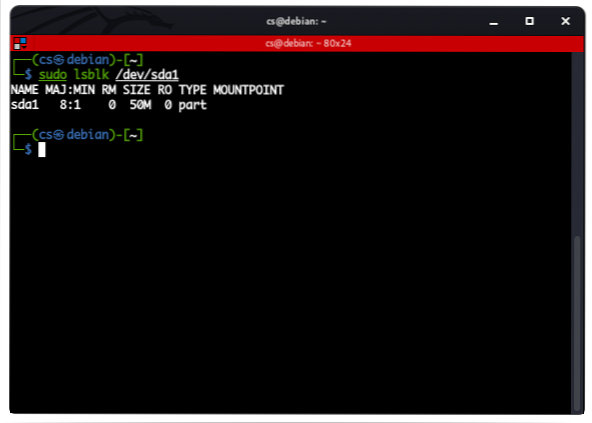
Enumerați dispozitivele fără antet
Pentru a elimina antetul din ieșire, utilizați steagul -n din comandă ca:
Afișați dispozitive SCSI
Pentru a afișa numai dispozitive SCSI, utilizați marcajul -S în comandă:
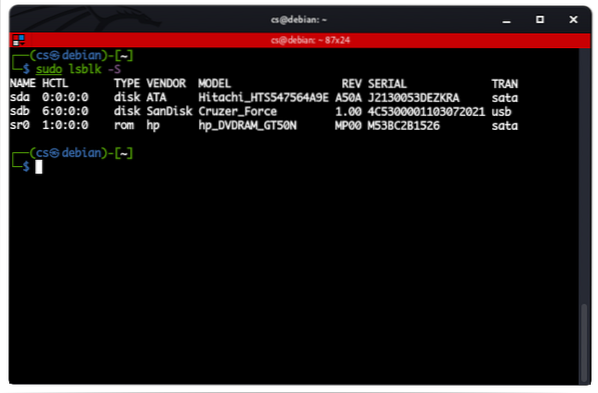
Concluzie
În acest tutorial, am discutat cum să lucrați cu comanda lsblk pentru a afișa informații despre blocarea dispozitivelor care sunt conectate la sistem. Singura modalitate de a stăpâni lucrul cu această comandă este să experimentați. Prin urmare, luați în considerare experimentarea comenzilor discutate în acest tutorial.
 Phenquestions
Phenquestions


